Како преузети филмове на иПад-у? ИПад формат филма - софтвер
Власници Апплеових производа, посебно новајлије, не морају увијек одмах рјешавати своје уређаје. Временом више не желе да се пребацују на друге фирме. Већ у првим данима многи се суочавају са проблемом како да преузму филмове на иПад-у, јер се не могу лако преписати тако лако као, на пример, на Андроид таблетима. 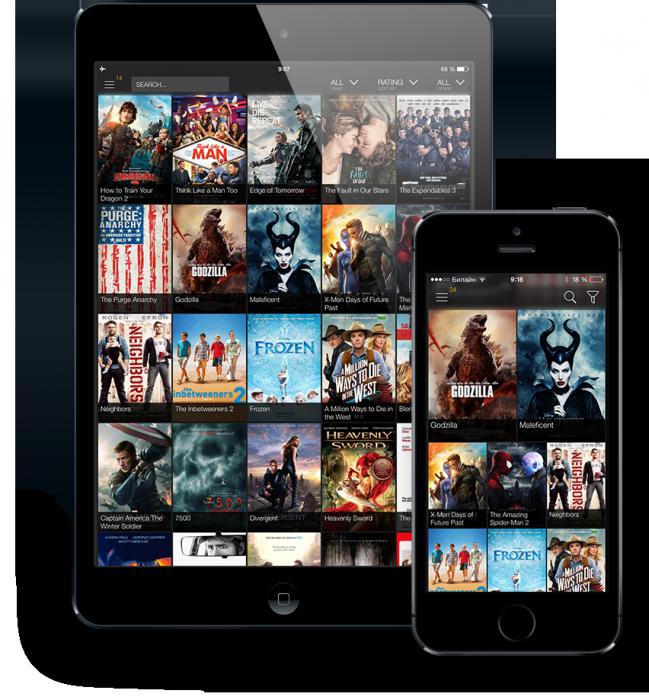
Зашто не
Чињеница је да је Аппле веома осјетљив на такав концепт као што је ауторско право и лиценцирани производ. Дакле, преузимање филмова на иПад-у је проблем. Могу се купити, изнајмити за одређени износ. Међутим, могуће га је користити и бесплатно ако проучавате могућности Аппле таблета мало пажљивије. 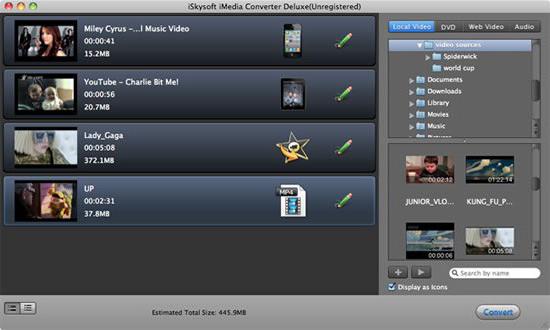
Форматс
Пре него што преузмете филмове на иПад-у, вреди истражити које формате подржава. Постоје само два - мп4 и м4в. У тим форматима обезбеђени су сви видео записи у продавници садржаја (иТунес Сторе), који су уграђени у уређај по подразумеваном подешавању. Тамо можете купити или изнајмити било који филм доступан у индексу картице. Након плаћања постоји могућност да погледате филм тачно онолико пута колико је дозвољено под условима куповине. На пример, уз пуну куповину - до бесконачности. Када се котрља - неколико пута. Пошто је формат филмова за иПад прилично ограничен и тренутно није најпопуларнији, мораћете да се потрудите да га на бесплатном рачунару пронађете бесплатно. 
иТунес као лична библиотека филмова
Ако нема ограничења у средствима, онда можете без трикова, стално изнајмљивати или куповати видео у иТунес Сторе. То није тако тешко као што се може помислити. Само кликните на икону на радном екрану где се апликација налази. По подразумеваној вредности, део са музиком и клиповима се обично прво отвара. Испод се налази кључ "филмови", кликом на који корисник улази у званичну филмску библиотеку. Иначе, вриједи знати да се средства за куповину филма не преносе на саму Аппле, већ на особу која посједује ауторска права на слику. Пре него што снимите филм на иПад-у из иТунес Сторе-а, прво морате бити сигурни да има довољно новца. Онда одлучите како да стекнете - на време или заувек. Након - довнлоад кликом на одговарајућу икону. 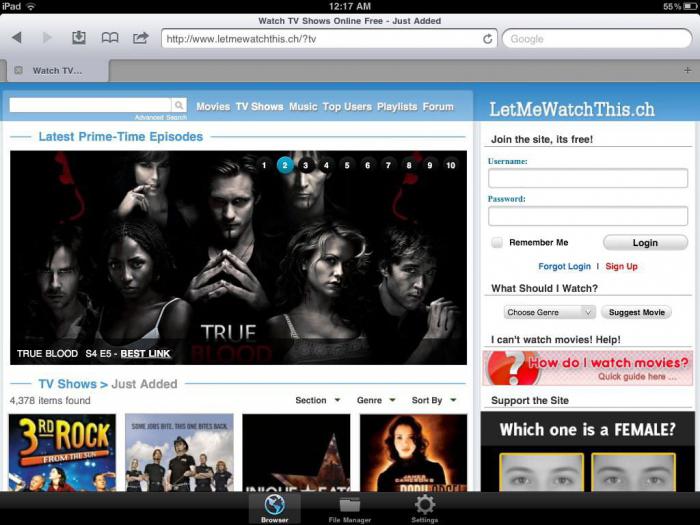
Фрее оптионс
Наравно, не желе сви да дају новац за филм средњег квалитета. Због тога многи траже опције за преузимање бесплатних филмова на иПад-у. И они су! Доста различитих начина који се конвенционално деле на два велика: без конверзије и са њом.
Ad
Конверзија
Ово није најбржа и најлакша опција, али многи не желе да троше драгоцени Интернет саобраћај на преписивање постојећег филма у други формат. Шта значи израз "конверзија"? Ово је процес током којег се један видео формат мења у други. Ова опција је погодна за оне који већ имају целу филмску библиотеку на стационарном рачунару. Довољно је инсталирати било који претварач (има их много, већина је слободних) на ПЦ-у, а затим га покрените. Обично у програмима овог типа постоји функција за избор коначног формата. Дакле, потребно је додати жељени филм, одабрати коначни резултат и започети конверзију. Када видео постане читљив за иПад, само га морате додати уређају.
Ad
Како додати
Најлакши начин да сви власници Апплеових производа могу да овладају је да користе иТунес, који је инсталиран на вашем кућном рачунару. Понекад има неких потешкоћа у раду, али само први пут. Потребно је само неколико корака да бисте овладали снимањем филмова. 
Корак 1: Повежите се
Потребно је да таблет прикључите на рачунар помоћу стандардног кабла који долази уз уређај. ИТунес се обично отвара аутоматски. Пријавите се на њега, истовремено подешавајући синхронизацију, можете, ако унесете лозинку са иПад-а. То је са рачуна.
Корак 2: Интерфејс
Интерфејс иТунес-а је прилично јасан. Поред складиштења готовог садржаја, програм има приступ информацијама које се чувају на самом иПаду. Кликом на икону таблета у горњем левом углу екрана, корисник улази у систем датотека. Након снимања, серије и филмови ће бити у категорији „филмови“ и „телевизијске емисије“.
Ad
Корак 3: Синхронизација и снимање
Након што сте изабрали потребан подцаст, потребно је да отворите фасциклу у којој су ускладиштени потребни видео записи на рачунару. Изаберите оне које су у одговарајућем формату, а затим их превуците у прозор програма. Даље, стандардне акције: означите поље „синхронизуј филмове“ и „аутоматски се укључи“. Након свих ових једноставних манипулација, потребно је само да притиснете дугме "примени". Затим покрените синхронизацију, која вам омогућава снимање филмова са рачунара на таблет.
Нема конверзије
У АппСторе-у постоји велики број играча који уопште репродукују било који формат. То јест, не можете конвертовати видео у читање резолуције Аипадом. Веома је тешко изабрати постојеће играче, упркос чињеници да постоје рецензије и оцјене корисника. Међутим, број таквих апликација је стекао заиста добру репутацију, бесплатне су и веома једноставне за употребу.
Ad
ВЛЦ
Овај играч не захтева никакве куповине, али понекад нестаје из складишта готовог садржаја. Данас је у АппСторе-у, ради, чак се и периодично ажурира. Од њега се не може много очекивати, али се добро носи са својим задатком - успјешно репродуцира филмове, без грешака и висе. Коришћење је једноставно и једноставно. Међутим, пре него што пренесете филм на иПад, ипак их треба преузети на рачунар, а затим на таблет. 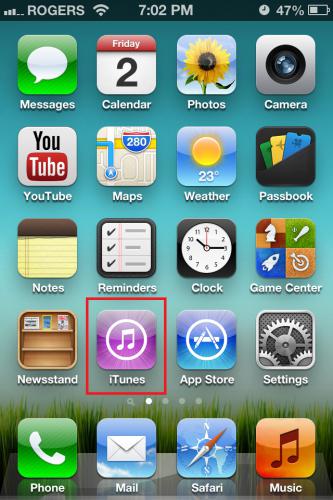
Авплаиер
Апликација није бесплатна, али је веома вредна. Прво, без проблема чита све популарне формате. Друго, интерфејс је леп и веома јасан. Обично нема питања када се користи, померање је јасно, контрола је једноставна. Многи корисници га прво инсталирају када се питају како да преузму филмове на иПад-у. Зашто? Зато што има титлове високог квалитета, што је недавно важно, добар звук (звук је јасан и без одлагања), широке могућности. На пример, меморисање места заустављања било којег филма који се налази у библиотеци. То јест, у било ком тренутку, можете наставити гледати филмове са мјеста на којем сте некада стали.
Ad
Како писати
Већина играча нема могућност директног преузимања филмова из мреже. Само њихова репродукција. Филм можете да снимите тако што ћете га пренети са рачунара на уређај. То се ради кроз исти иТунес. Принцип је нешто другачији од горе наведеног, али обично не изазива потешкоће.
Прво, морате повезати уређај са персоналним рачунаром преко кабла и ући у програм. Друго, на листи апликација које су већ инсталиране на иПад-у, пронађите плејера кроз који ће се филм гледати. Треће, изаберите га и кликните на дугме "додај". Након тога се бира путања до фасцикле у којој се чувају филмови, означавају се неопходни, преносе на уређај. Можете их прегледати на табличном рачунару након искључивања уређаја са рачунара.
ИПад довнлоад
Не желе сви стално да се синхронизују са рачунаром да би снимали филмове. Много више као да одмах преузмете све преко Интернета. И то је, успут, могуће, мада не одмах. То јест, за резултат у претраживачу претраживача "довнлоад филмова" није довољно. Стандардни утоваривач то неће дозволити (ауторска права ће бити прекршена!). Стога, пре преузимања филмова на иПад, потребна вам је апликација. На пример, Фрее Тубе Универсал Довнлоадер и Довнлоад Манагер.
Како користити
Апликација је бесплатна, која не може, а не радује већину корисника. Након инсталације из АппСторе-а, морате га покренути. Његов интерфејс је прилично једноставан и једноставан. Заправо, изгледа као претраживач, јер постоји линија за унос адресе било ког портала. Пре него што баците филм на иПад користећи ову апликацију, потребно је да унесете име веб сајта где је могуће гледање на мрежи. Већ тада, након одабира и покретања филма, појављује се посебна икона (мали трокут у кругу). Притисните га и држите га неколико секунди, то ће се срушити. контекстни мени са само једном функцијом "довнлоад". Филм ће се преузети само у капацитету у којем ће корисник гледати филм. То је главни недостатак. Успут, онда можете гледати филм са било којег играча који подржава скинути формат. 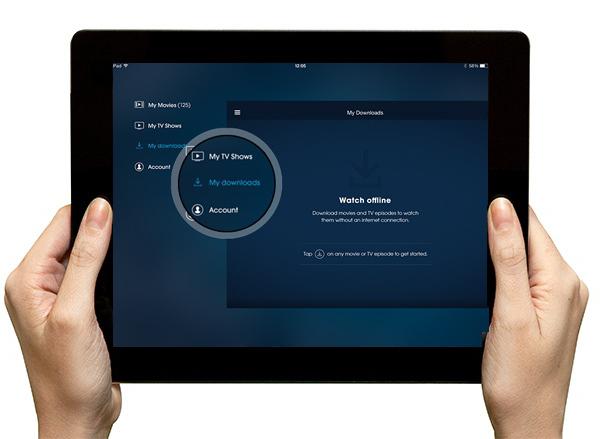
Ви-Фи
Није најпогоднији начин снимање филма са рачунара путем Ви-Фи везе. Прво, оба уређаја морају бити на истој бежичној интернет мрежи. Друго, биће преузето дуго времена, требало би да се одмах укључите. Треће, неопходно је извести низ не превише једноставних манипулација. Наиме:
- у апликацији која ће репродуковати филм, морате поставити ИП адресу таблета;
- потражите одговарајући филм у одговарајућем формату (они који се не уклапају неће бити приказани).
Ниједан играч, иначе, не подржава ову опцију. Неки чак и спуштају и спуштају када преносе фајлове, што није нимало задовољно. И наравно, интернетски саобраћај се троши, што је важно за многе кориснике, чија је тарифа веома ограничена. Дакле, пре него што се филм пребаци на иПад на овај начин, вреди унапред припремити се за могуће проблеме и потешкоће.
Најпопуларнија и најприкладнија опција је преузимање доброг играча и преписивање са рачунара. Обично исправна апликација која чита многе формате, не изазива жалбе у процесу коришћења. Иначе, након замене Аипад-а са другим Аппле уређајем, нећете морати поново да купујете плаћени плејер, јер је фиксиран након што не платите за таблет, већ за кориснички ИД број. То јест, у било ком тренутку можете поново преузети купљену апликацију на иПхоне или нови модел таблета, што је врло згодно и поштено.